
サイト・運営者情報
- 「アプリポ」はスマホアプリやSIM回線&機種)に関する疑問に答えるサイトです。私たちは常時複数の格安SIM回線を実際に契約し、通信速度を計測できるサービスの開発など、専門的視点と消費者目線を両立した体制で運営しています。運営:株式会社七変化
目次
X(旧Twitter)にサークル機能がテスト実装
X(旧Twitter)に2022年8月、新機能の「サークル」が全世界のX(旧Twitter)利用者向けに登場しました。
「サークル」は、あらかじめ選択したフォロワーに限定的にポストを公開する機能です。
サークル機能とは何か?いつから使えるようになるのか?当記事で解説します。
のサークルとはどんな機能?
X(旧Twitter)のサークル機能は、選択した限定されたフォロワーに対して自分のポストを限定公開する機能です。
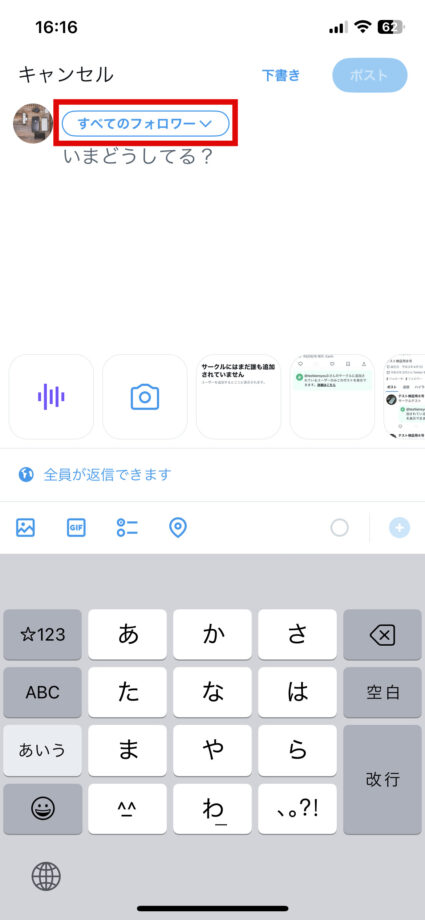
この機能は一部のX(旧Twitter)ユーザーに対してのみ、テスト的に有効化されている状態となっていましたが、現在では正式にリリースされ誰でも使うことができるようになりました。
作成できるサークルは1アカウントにつき1サークルまでとなっており、1つのサークルに対して最大150人までのユーザーを追加することができます。
X(旧Twitter)のサークル機能が運良く有効化されているユーザーのポストの投稿画面ではポストの送信先を
- 公開
- サークル
のどちらかを選ぶことができます。
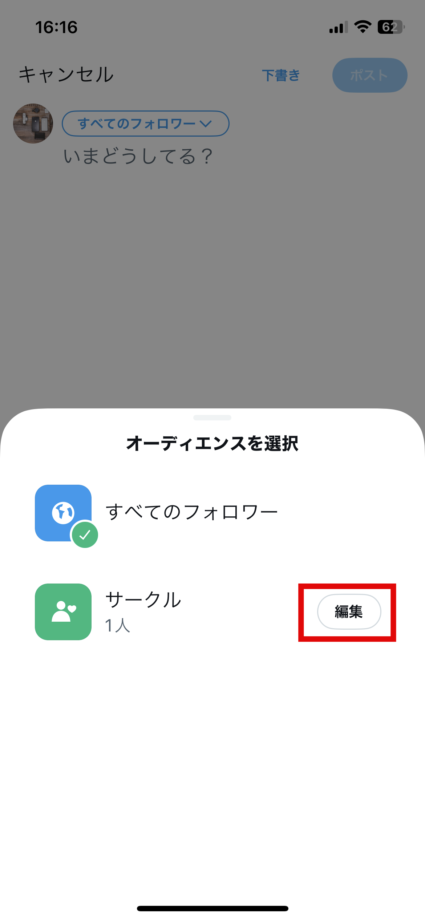
X(旧Twitter)、選んだ相手にだけポストを表示する「Circle」のテストを開始
X(旧Twitter)Twitter、“仲間”だけでやりとりできる新機能「サークル」
X(旧Twitter)のサークル機能の動作イメージ
X(旧Twitter)の運営側アカウントによりサークル機能の動作イメージ動画が公開されています。
Some Tweets are for everyone & others are just for people you’ve picked.
We’re now testing Twitter Circle, which lets you add up to 150 people who can see your Tweets when you want to share with a smaller crowd.
Some of you can create your own Twitter Circle beginning today! pic.twitter.com/nLaTG8qctp
— Twitter Safety (@TwitterSafety) May 3, 2022
X(旧Twitter)の公式ヘルプページにも、サークルについての詳しい解説が登場しています。
<X(旧Twitter)公式ブログ>サークルで、限定されたフォロワーとの会話を楽しみませんか
X(旧Twitter)でサークルの使い方は?
サークル機能を使う手順は以下となります。
iOS版X(旧Twitter)アプリの場合
- 作成アイコンをタップしてポスト作成画面を開きます
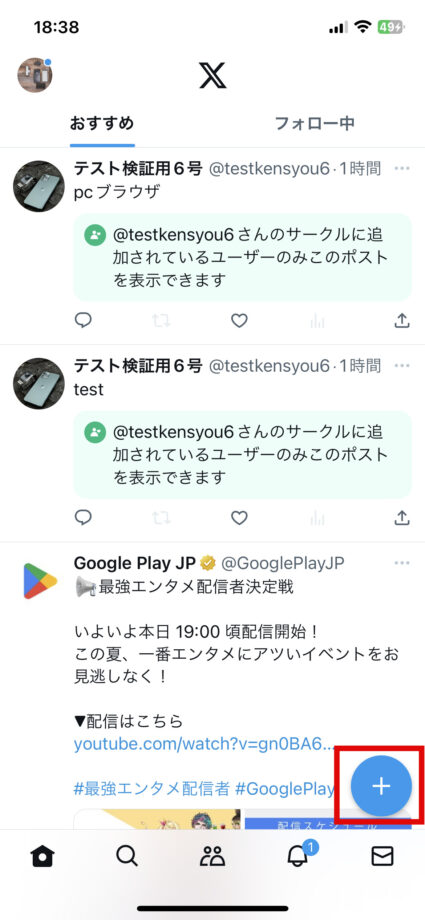
2.ポスト作成画面の [すべてのフォロワー] をタップして、[オーディエンスを選択] メニューを表示します
![x 2.ポスト作成画面の [すべてのフォロワー] をタップして、[オーディエンスを選択] メニューを表示しますの画像](https://applipo.ne.jp/wp-content/uploads/2022/09/IMG_6879-1-425x920.jpg)
3.[サークル] オプションの隣にある [編集] をタップします
![x 3.[サークル] オプションの隣にある [編集] をタップしますの画像](https://applipo.ne.jp/wp-content/uploads/2022/09/IMG_6880-425x920.png)
4.[サークルを編集] の検索機能を使用して、サークルに追加するメンバーを検索して選択するか、おすすめリストに表示されたユーザーを選択します。ユーザー名の隣にある [追加する] をタップします
![x 4.[サークルを編集] の検索機能を使用して、サークルに追加するメンバーを検索して選択するか、おすすめリストに表示されたユーザーを選択します。ユーザー名の隣にある [追加する] をタップしますの画像](https://applipo.ne.jp/wp-content/uploads/2022/09/IMG_6881-425x920.png)
5.下部の[完了] をタップしたら、ポストの下書きを作成します
![x 5.下部の[完了] をタップしたら、ポストの下書きを作成しますの画像](https://applipo.ne.jp/wp-content/uploads/2022/09/IMG_6883-425x920.png)
6.完成したら [ポストする] をタップします。ここで作成したポストは、あなたのサークルのメンバーだけが見たり、返信したりすることができます
![x 6.完成したら [ポストする] をタップします。ここで作成したポストは、あなたのサークルのメンバーだけが見たり、返信したりすることができますの画像](https://applipo.ne.jp/wp-content/uploads/2022/09/IMG_6899-425x920.png)
Android版X(旧Twitter)アプリの場合
- 作成アイコン をタップしてポスト作成画面を開きます
- ポスト作成画面の [すべてのフォロワー] をタップして、[オーディエンスを選択] メニューを表示します
- [サークル] オプションの隣にある [編集] をタップします
- [サークルを編集] の検索機能を使用して、サークルに追加するメンバーを検索して選択するか、おすすめリストに表示されたユーザーを選択します。ユーザー名の隣にある [追加] をタップします
- [完了] をタップしたら、ポストの下書きを作成します
- 完成したら [ポストする] をタップします。ここで作成したポストは、あなたのサークルのメンバーだけが見たり、返信したりすることができます
PCブラウザ版X(旧Twitter)の場合
1.PCブラウザ版のX(旧Twitter)にログインして、ホーム画面下の「いまどうしてる?」と表示されている辺りをクリックします
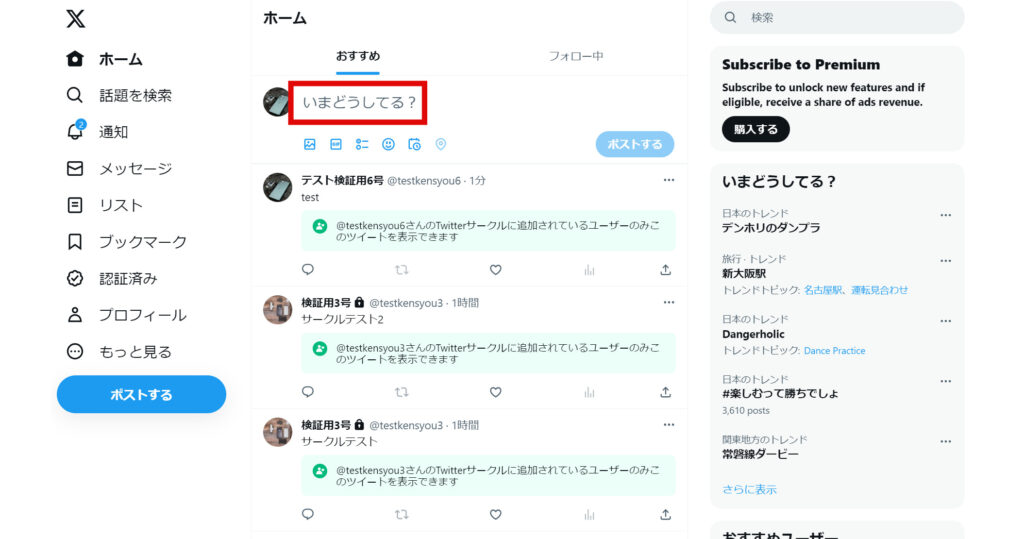
2.「全員」のメニューの中から「サークル」をクリックします
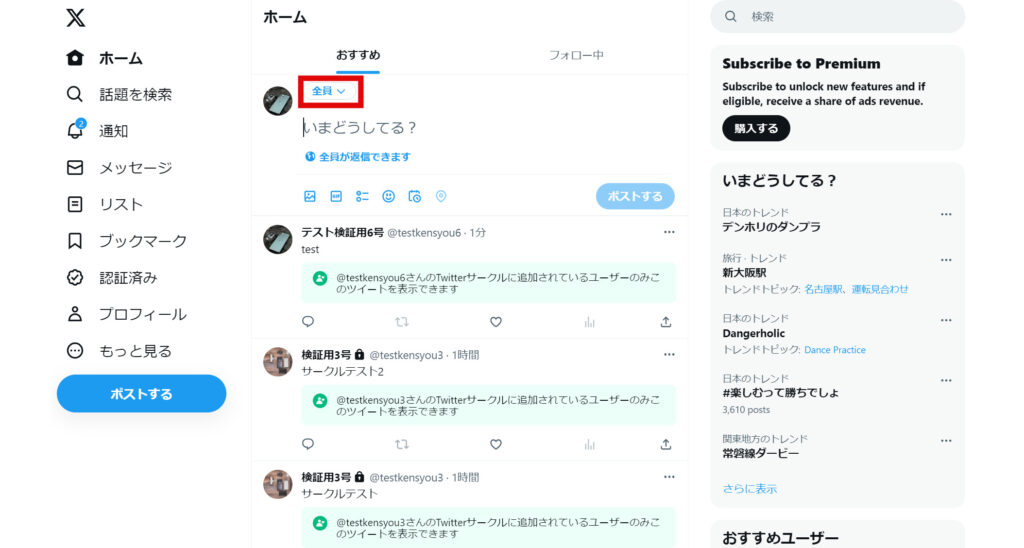
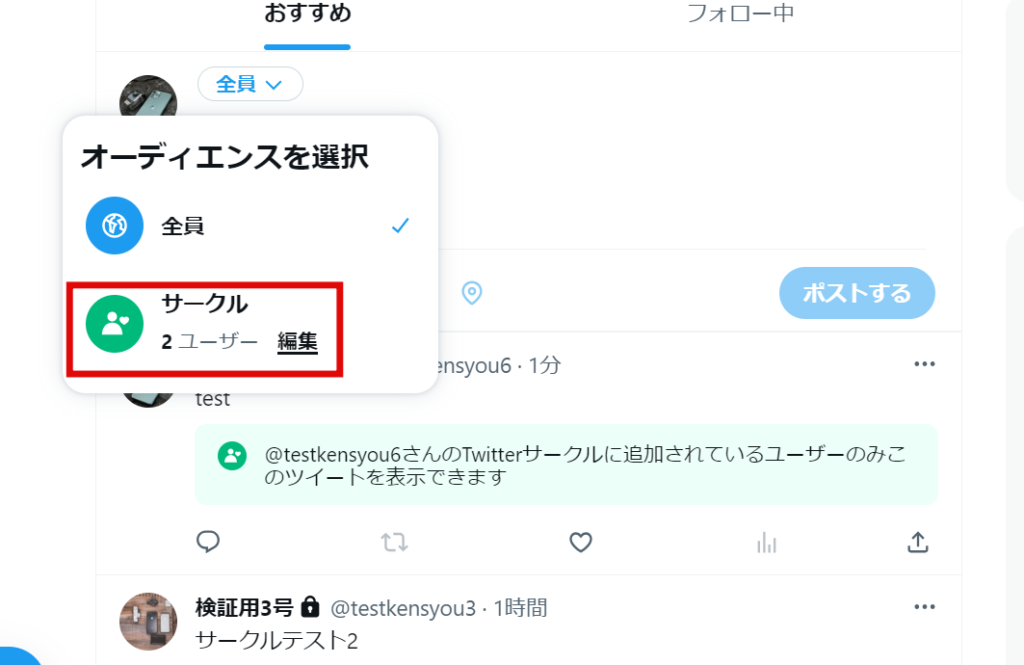
3.ポスト本文を作成し、「ポストする」のボタンをクリックします
サークルの作成が終わっていない場合は、「オーディエンスを選択」の画面の「編集」をタップし、サークルメンバーを追加してください。
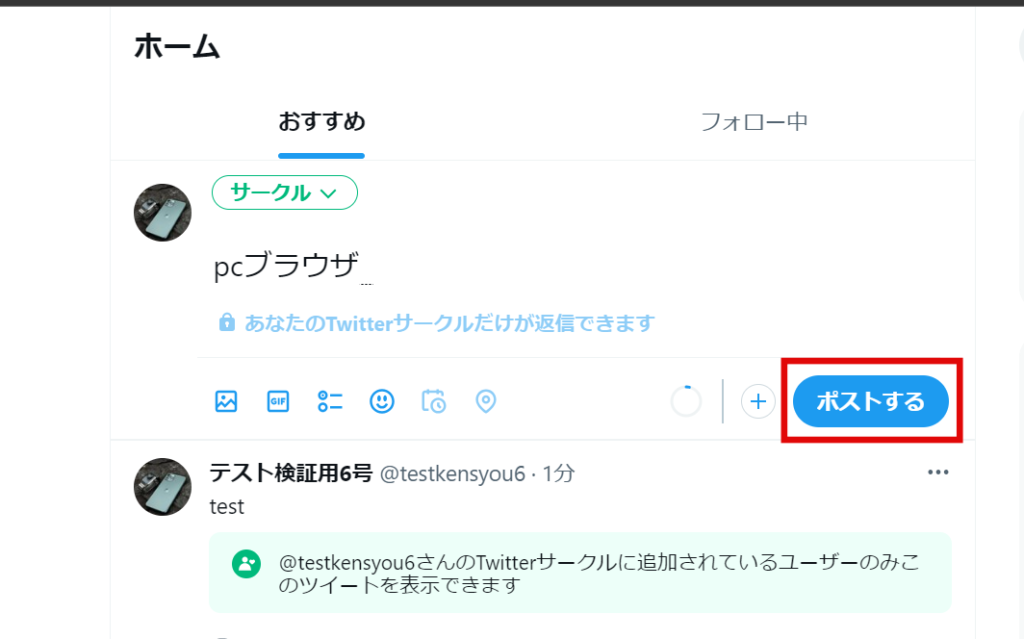
PCブラウザ版のX(旧Twitter)からも、サークル機能が利用可能であることが確認できました。
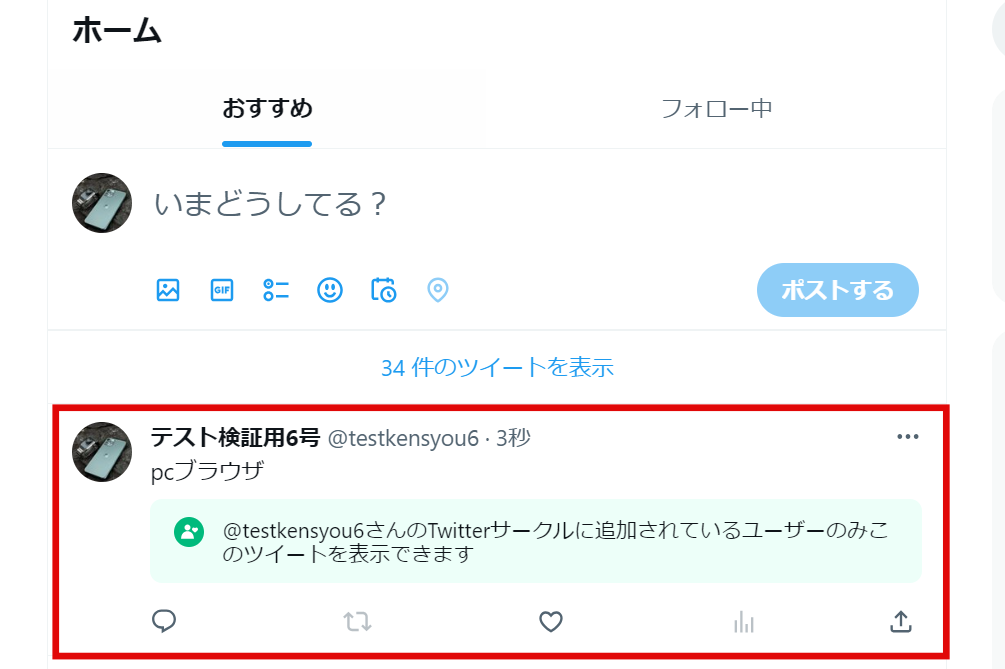
引用元:<X(旧Twitter)公式ヘルプ>サークルについて
お役立ちリンク:twitter公式ヘルプセンター
画像引用元&出典:twitter
本ページの情報は2023年8月17日時点の情報です。最新の情報については必ず各サービスの公式サイトご確認ください。
Profile
この記事の執筆者
About







